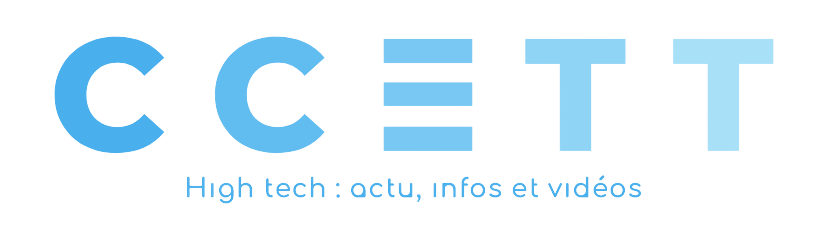Vous souhaitez créer un site WordPress avec le constructeur de pages Elementor ? Vous vous demandez si Elementor est facile à apprendre ? Découvrez l’un des meilleurs plugins pour créer des sites Web rapidement par glisser-déposer.
Qu’est-ce que Elementor dans WordPress ?
Elementor est l’ultime plug-in gratuit de création de pages par glisser-déposer WordPress qui vous permet de créer de magnifiques sites Web WordPress de la manière la plus simple et la plus rapide. L’éditeur WordPress par défaut convient aux articles de blog simples, mais il n’offre pas beaucoup d’options de conception et vous ne pouvez pas voir à quoi ressemblera votre conception tant que vous n’aurez pas cliqué sur un bouton.
Elementor résout ce problème en offrant une flexibilité de conception complète par glisser-déposer avec un constructeur visuel en direct. Aucune connaissance CSS ou HTML requise. La création d’un thème vous permet de voir exactement comment il apparaîtra à vos visiteurs, ce qui permet de personnaliser rapidement et facilement le thème pour différents besoins. Elementor propose des dizaines d’options de conception et des dizaines de widgets de contenu prédéfinis pour tout, des boutons aux formulaires, des curseurs, des tableaux de prix, etc.
Ce plugin WordPress est une solution tout-en-un qui vous permet de contrôler tous les aspects de la conception de votre site Web à partir d’une seule plateforme. Personnalisez votre site Web avec des effets de mouvement, plusieurs polices et des images d’arrière-plan améliorées.
En plus de concevoir des publications et des pages individuelles, vous pouvez également utiliser Elementor pour concevoir des thèmes WordPress entiers, y compris des en-têtes, des pieds de page et tout le reste.
Dans l’ensemble, le principal avantage de l’utilisation d’Elementor est que vous pouvez créer des mises en page/conceptions de page étonnantes même si vous n’êtes pas un professionnel et que vous n’avez aucune expérience dans la création de sites Web. Ceci est particulièrement important si vous avez un budget très serré et que vous ne souhaitez pas engager quelqu’un pour vous aider à créer votre site Web.
Pourquoi utiliser Elementor
Elementor fonctionne pour tous les types de professionnels de votre équipe. Si vous n’êtes pas féru de technologie, vous pouvez faire glisser l’un des plus de 90 widgets dans l’éditeur visuel pour créer du contenu comme des boutons, des classements par étoiles, des barres de progression, etc.
Pour les développeurs WordPress, c’est la meilleure plate-forme avec une optimisation des scripts, des attributs personnalisés et des versions de restauration. Elementor vous permet d’ajouter des éléments de style, de mise en page et de conception avancés à votre contenu WordPress sans connaître aucun code.
La nouvelle version Elementor Pro vous permet même de concevoir des thèmes WordPress entiers sans connaître aucun code.
Que peut-on éditer avec Elementor ?
Elementor est un outil efficace pour créer des sites Web entiers, y compris des pages de destination spécifiques. Vous pouvez concevoir des pages de vente, des pages promotionnelles et même des formulaires personnalisés.
Différences entre Elementor Free et Elementor Pro
La version gratuite d’Elementor n’a aucune fonctionnalité et offre des options de conception illimitées. Cependant, il existe de nombreuses différences entre ce que proposent les versions gratuite et Pro d’Elementor. Bien sûr, la version premium peut faire tout ce que fait la version gratuite. Cela signifie que vous pouvez utiliser le même générateur de glisser-déposer.
Cependant, vous n’êtes plus limité à utiliser cet outil uniquement dans la zone de contenu de votre site Web. La fonction de création de thème d’Elementor Pro vous permet de modifier presque n’importe quelle partie de votre site Web à l’aide de l’éditeur de plug-in.
Par exemple, vous pouvez utiliser le générateur glisser-déposer pour créer des en-têtes et des pieds de page. Vous pouvez également concevoir des pages auparavant intangibles, telles que : les archives et pages de publication individuelles. Vous pouvez créer des modèles pour tous ces éléments et les utiliser sur l’ensemble de votre site, ou vous pouvez appliquer des conceptions spécifiques à des pages prédéfinies (ou types de page).
Pour les utilisateurs avancés, vous pouvez également créer des modèles de type de publication personnalisés pour inclure du contenu dynamique à partir de champs personnalisés avancés ou de champs personnalisés ajoutés par des plugins tels que les pods. Un autre avantage majeur de l’achat d’Elementor Pro est que vous avez accès à une plus grande bibliothèque de contenus tels que :
- Widget
- Modèle professionnel
- Bloc
Ajoutez des fonctionnalités avancées telles que des formulaires, des curseurs et des listes de prix à votre contenu. Cela élargit considérablement les types de pages que vous pouvez créer sans avoir à installer de nombreux modules complémentaires supplémentaires (par exemple, vous n’aurez peut-être pas besoin d’un plugin de formulaire de contact).
Dois-je choisir Elementor Free ou Elementor Pro pour mon site Web ?
Dois-je utiliser Elementor gratuitement ou payer pour une mise à niveau premium ?
Tout d’abord, il est important de se rappeler que tout le monde n’a pas besoin d’Elementor Pro. La version gratuite est livrée avec plusieurs fonctionnalités et options de personnalisation.
Cependant, même la version premium peut valoir le prix d’admission. Des éléments, des modèles et des blocs supplémentaires sont essentiels pour créer un contenu vraiment unique. De plus, la fonctionnalité WordPress Theme Builder vous offre un niveau de contrôle sans précédent sur l’apparence de votre site Web.
En un mot, voici comment choisir entre Elementor Free et Pro.
- Si vous souhaitez simplement créer des mises en page plus complexes pour vos pages (telles que des conceptions à plusieurs colonnes), ou si vous aimez l’expérience visuelle de la création de pages, vous serez peut-être satisfait de la version gratuite d’Elementor. des pages et des publications visuellement attrayantes qui exploitent des fonctionnalités non standard telles que les boutons d’action (CTA) et les barres de progression.
- Si vous souhaitez pouvoir personnaliser presque tous les aspects de l’apparence de votre site Web, Elementor Pro vous offre les options dont vous avez besoin. En gros, vous pouvez créer votre propre thème. Ceci est utile si vous voulez que votre site Web soit différent des autres. Elementor Pro est également idéal si vous souhaitez ajouter des fonctionnalités telles que des formulaires de contact et des listes de prix à votre site Web sans avoir à installer un tas de plugins séparés.
Combien coûte Elementor Pro ?
Si vous souhaitez opter pour Elementor Pro, vous devez vous assurer qu’il correspond à votre budget. Heureusement, vous pouvez obtenir toutes les fonctionnalités premium avec une licence de site unique et obtenir 1 an de support pour 59 $/an.
Si vous n’êtes pas sûr de la version dont vous avez vraiment besoin, je vous suggère d’installer la version gratuite et de l’essayer. La mise à niveau ultérieure vers Elementor Pro est très simple et vous ne perdrez pas votre travail.
Comment installer Elementor ?
Comme tout plugin WordPress, l’installation d’Elementor est simple et rapide. Ceci peut être fait de deux façons:
Installez Elementor depuis Elementor.com.
Pour installer Elementor à partir du site Web, vous devez vous rendre directement sur le site officiel.
- Vous devez créer un compte et choisir un forfait gratuit ou payant en fonction de vos besoins.
- Elementor nécessite alors un site WordPress actif. Entrez simplement le nom de domaine de votre site Web dans notre vérificateur et nous nous assurerons que votre site et bien sûr la plate-forme WordPress s’affichent correctement. Une fois la compatibilité de votre site vérifiée, cliquez sur Installer Elementor.
- Vous serez redirigé vers la page de connexion de l’administrateur du site et pourrez vous connecter. Si vous êtes déjà connecté, accédez directement à la page du plugin Elementor et cliquez sur Installer maintenant.
- Cliquez sur Activer le plugin pour terminer l’installation du plugin.
- Vous êtes maintenant prêt à utiliser Elementor avec WordPress.
Installez Elementor depuis votre tableau de bord WordPress
Si vous souhaitez en savoir plus sur les plugins WordPress, lisez notre article sur le sujet.
- Depuis votre tableau de bord WordPress, cliquez sur le menu Extensions et cliquez sur Ajouter.
- Entrez le mot-clé « Elementor Website Builder » dans le champ de recherche et cliquez sur Installer maintenant.
- Après avoir installé le plug-in, vous devez l’activer pour bénéficier de toutes les fonctionnalités.
- Page Builder est automatiquement ajouté à votre barre latérale (avec divers menus).
Cependant, cet élément de menu de la barre latérale sert uniquement à accéder aux paramètres Elementor en arrière-plan, et non à modifier la page.
Comment utiliser le plugin Elementor avec WordPress ?
Elementor vous permet de transformer votre vision de conception en réalité. L’édition en direct rend le processus beaucoup plus facile en vous permettant de visualiser chaque élément au fur et à mesure de votre conception. Voyons comment utiliser l’éditeur Elementor.
Tout d’abord, créez une nouvelle page ou publication et cliquez sur Modifier dans Elementor.
Accédez à l’éditeur de page d’Elementor. La page ressemble à ceci :
Sur la gauche, vous verrez la barre latérale Elementor avec toutes les fonctionnalités de glisser-déposer que vous pouvez utiliser pour créer votre site Web. Avant de commencer à glisser-déposer des widgets, nous devons d’abord comprendre que l’éditeur Elementor se compose de trois blocs de construction principaux : les sections, les colonnes et les widgets. Les sections sont les plus grands blocs de construction. Les sections vous permettent d’ajouter des groupes de colonnes et les widgets sont hébergés dans des colonnes.
L’éditeur met en surbrillance les sections et les colonnes dans des cases bleues pour indiquer où faire glisser le widget. En d’autres termes, vous ne pouvez pas faire glisser des widgets sur la barre de navigation ou l’en-tête. Vous pouvez contrôler les sections, les colonnes et les widgets à l’aide des poignées bleues. Cliquez avec le bouton droit sur une poignée pour modifier le bloc.
Une fois cela fait, cliquez sur le widget et faites-le glisser à l’endroit où vous souhaitez ajouter votre nouveau module. Par exemple, faire défiler la page vers le bas vous donne la possibilité de faire glisser le widget vers une nouvelle zone vide.
Vous pouvez rechercher des widgets spécifiques pour personnaliser votre page. Choisissez parmi des éléments de base tels que des titres et des galeries d’images, ou explorez des éléments plus avancés tels que des titres animés et des carrousels de témoignages.
Cliquez sur le bouton hamburger dans le coin gauche et cliquez sur Paramètres du site. Ce menu vous permet de définir les couleurs et les polices par défaut pour différentes pages. Vous pouvez également configurer les paramètres globaux à l’échelle du site dans Elementor.
Enfin, vous pouvez accéder à la section d’historique de révision intégrée d’Elementor en cliquant sur l’icône d’historique en bas du panneau. L’onglet Actions vous permet de suivre les modifications et de basculer entre les actions. L’onglet Révisions vous permet de changer de révision et de revenir aux versions précédentes.
Comment créer ma première page dans Elementor ?
Elementor se démarque de la concurrence par sa facilité d’utilisation. Essayez-le par vous-même en créant votre première page sur la plateforme. Aucune compétence en codage requise.
- Commencez par accéder à votre tableau de bord WordPress et cliquez sur Pages puis Ajouter.
- Cliquez sur Modifier avec Elementor pour entrer dans le constructeur de page et arrêter d’utiliser l’éditeur WordPress.
- Ajoutez ensuite les éléments nécessaires tels que les widgets, les titres, les éditeurs de texte, les images, etc.
- Si tout est prêt et que vous pensez que votre page est complètement terminée, cliquez sur le bouton vert Publier et le tour est joué! Vous avez créé votre première page dans Elementor.
Une fois que vous avez fini de concevoir votre page, vous pouvez la prévisualiser avant de la publier.
- Tout d’abord, accédez au panneau sur le côté gauche de l’éditeur Elementor.
- Cliquez sur l‘icône en forme d’œil en bas à gauche pour prévisualiser la page.
- Pour publier, cliquez également sur le bouton vert Publier en bas à gauche.
Comment puis-je utiliser les fonctionnalités avancées d’Elementor ?
Maintenant que vous savez comment les bases fonctionnent dans Elementor, discutons de certaines des fonctionnalités les plus avancées que vous pouvez utiliser pour créer des sites Web encore meilleurs avec Elementor Pro.
Widget de formulaire
Le widget de formulaire d’Elementor est un générateur de formulaire flexible qui élimine le besoin d’utiliser un plugin de formulaire séparé. Utilisez-le pour les formulaires de contact, les formulaires de génération de leads qui se connectent à votre service de marketing par e-mail ou CRM préféré, et plus encore.
Consultez les réponses aux formulaires directement depuis votre tableau de bord WordPress et configurez des notifications par e-mail personnalisées et des messages de confirmation selon vos besoins.
Pour créer votre premier formulaire, ajoutez simplement le widget de formulaire à n’importe quel thème Elementor.
Générateur de thème
Elementor Theme Builder vous permet de concevoir l’intégralité de votre site Web à l’aide de l’éditeur visuel d’Elementor. En particulier, vous pouvez créer des fichiers modèles pour différentes parties de votre site Web, telles que :
- En-tête (en-tête) et pied de page (pied de page)
- Unique (par exemple, les modèles utilisés dans certains ou tous les articles de blog)
- Archives (par exemple, les pages qui répertorient les articles de blog)
Pour les sites WordPress personnalisés plus avancés, Elementor vous permet également d’injecter du contenu dynamique à partir de champs personnalisés ajoutés par des plugins.
Pour commencer avec votre premier modèle de générateur de thèmes, accédez à Modèles → Générateur de thèmes. Essentiellement, Elementor vous permet de contrôler chaque partie de votre conception, éliminant ainsi le besoin de thèmes. C’est pourquoi le thème Hello gratuit a été créé.
Hello : Le thème idéal pour Elementor ?
Qu’est-ce que le thème Hello Elementor ?
Au départ, les constructeurs de pages étaient principalement utilisés pour rendre les publications et les pages plus professionnelles. Mais ces dernières années, les constructeurs de pages ont étendu leurs capacités au-delà du contenu pour inclure la conception de sites Web.
Le système de modèles d’Elementor vous permet de personnaliser les en-têtes et les pieds de page, de créer vos propres modèles pour vos publications et de modifier la disposition de vos pages de recherche. Hello Elementor est un thème des créateurs du populaire constructeur de pages Elementor.
Comme mentionné, le thème est basé sur l’idée que la structure du constructeur de pages Elementor. Il s’agit d’un thème rapide et minimal derrière Elementor pour décorer votre site Web. Soyez assuré que vous ne rencontrerez aucun problème de compatibilité lors de son utilisation.
Le thème Hello Child
Hello est un thème WordPress simple contenant uniquement les fichiers functions.php et stylesheet.css. Si vous avez besoin de modifier ces fichiers, nous vous recommandons d’activer le sous-thème Hello disponible sur GitHub
Un thème WordPress child vous permet d’apporter des modifications personnalisées à la conception de votre site Web sans vous soucier de l’écrasement de vos modifications lors de la mise à jour du thème parent.
Une fois que vous avez activé un thème child sur votre site Web, vous ne perdrez aucune des modifications personnalisées que vous avez apportées.
A qui s’adresse Hello Elementor ?
Hello Elementor est un thème dédié. Ce n’est pas pour tout le monde. Si vous n’avez pas utilisé Elementor pour créer votre site WordPress, Hello Elementor n’est peut-être pas votre thème préféré. Pour quelle raison? Parce qu’il n’a pas beaucoup de fonctionnalités (et vous n’en avez pas vraiment besoin).
Donc, si vous vous demandez à qui s’adresse le thème Hello Elementor, la réponse est claire. Utilisez uniquement le thème Hello Elementor lors de la conception de votre site WordPress à l’aide du générateur de pages Elementor. Sinon ce sujet ne vaut rien.
Si vous souhaitez en savoir plus sur les thèmes WordPress courants, lisez les articles ci-dessous.
WordPress Elementor ou Divi ?
Il devrait y avoir des milliers d’utilisateurs satisfaits des deux côtés de l’allée, il n’y a donc pas de gagnant clair. Voici quelques différences clés entre Elementor et Divi Builder pour vous aider à décider.
Elementor a :
- Une généreuse version gratuite sur WordPress.org
- Plus de widgets pour créer vos conceptions (avec Elementor Pro)
- Fonctionnalité complète de création de thème (avec Elementor Pro)
- Une interface statique avec une barre latérale définie
Divi Builder a :
- Peut-être des options de style un peu plus profondes, bien que ce soit assez proche
- Plus de modèles avec la nouvelle bibliothèque de modèles
- Une interface dynamique avec de nombreux boutons flottants
- Édition en arrière-plan
De plus, les équipes derrière Elementor et Divi Builder font un excellent travail en proposant régulièrement de nouvelles fonctionnalités de qualité, vous aurez donc une excellente équipe de développement qui vous soutiendra, quel que soit le constructeur de pages que vous déciderez de choisir.
Récapitulatif : Les 9 raisons d’utiliser le plugin Elementor
Convivial
Elementor vous permet de contrôler facilement ses fonctionnalités et ses options, vous offrant une expérience de création de site internet fluide.
Vous n`avez pas besoin d`avoir des compétences ou des connaissances en HTML, PHP, JavaScript ou CSS pour faire le travail. Grâce à son interface utilisateur pratique, vous pouvez aisément comprendre comment créer votre site page par page sans vous perdre dans le processus ni être frustré par les codes.
Il est très fonctionnel et facile d`utilisation. Une fois que vous avez compris, vous êtes sur la bonne voie pour créer votre site Web.
Vous pouvez même enregistrer votre conception en tant que nouveau modèle et l’appliquer ultérieurement à d’autres pages ou la partager avec d’autres concepteurs.
Super widget
Grâce à Elementor, vous obtenez un widget de contenu très utile (également appelé bloc) personnalisé pour fonctionner avec le constructeur de pages en direct. De plus, faites-le simplement glisser et déposez-le sur la page que vous créez.
Ces widgets incluent des titres, du texte, des images, des vidéos, des galeries, des carrousels, etc. Les boutons, les icônes de médias sociaux, les séparateurs et les espaceurs sont d’autres éléments importants qui peuvent être facilement contrôlés par glisser-déposer. Vous pouvez donc les organiser et les réorganiser comme vous le souhaitez.
Aperçu en temps réel
Ne pas pouvoir voir ce que fait votre site en temps réel est frustrant. C’est comme peindre sur une toile les yeux bandés. Ce n’est pas le cas avec Elementor, qui est fourni avec l’éditeur de prévisualisation en temps réel. Cela fonctionne sur le front-end afin que vous puissiez créer votre page étape par étape et obtenir des résultats instantanés. Contrairement à certains thèmes et constructeurs, il dispose d’un aperçu en direct.
Thèmes illimités
De la modification de l’espacement entre les colonnes à la modification des polices de texte en passant par les superpositions de couleurs des boutons, les possibilités de conception sont pratiquement infinies.
Tout ce que vous avez à faire est d’explorer. Elementor propose plus de 400 icônes personnalisables et plus de 800 polices Google pour améliorer l’attrait visuel de votre site Web.
Compatibilité avec les widgets tiers
D’autres constructeurs populaires offrent un nombre limité de widgets et d’éléments intégrés. Ce n’est pas le cas avec Elementor, qui est compatible avec d’autres widgets tiers pouvant être intégrés dans la conception de votre page. Cela nous permet de rendre notre site plus complet afin d’offrir à nos visiteurs une expérience utilisateur de qualité.
Modèle prédéfini
Un autre avantage du constructeur de pages Elementor est la possibilité de choisir un modèle à la volée. Choisissez parmi des centaines de modèles et d’éléments. C’est idéal pour les constructeurs et les concepteurs (et les débutants) qui ne veulent pas partir de zéro ou qui sont pressés par le temps.
Sélectionnez simplement un modèle élégant et modifiez-le selon vos besoins jusqu’à ce que vous soyez satisfait. Chaque modèle conçu est non seulement prêt à l’emploi, mais unique.
Version mobile
Nous connaissons tous l’horreur des sites Web mal conçus avec des titres qui apparaissent étrangement gros sur l’écran d’un téléphone mobile. Elementor a la capacité de cibler des publics utilisant des appareils autres que les ordinateurs de bureau et les ordinateurs portables.
Ceci est particulièrement utile maintenant que de plus en plus de personnes se tournent vers le mobile pour leurs besoins en ligne. Avec Elementor, vous pouvez mettre à l’échelle intelligemment votre site Web, le rendre accessible et rendre son contenu compatible pour l’affichage sur votre ordinateur, tablette ou smartphone.
Grâce à une fonctionnalité de prévisualisation qui vous montre à quoi ressemblera votre page sur différentes plateformes de visualisation/navigation, et grâce à sa fonctionnalité responsive, vous pouvez modifier ses dimensions en fonction de votre échelle.
Historique complet des révisions
Les commandes Annuler et Rétablir sont très utiles lors de la création d’un site Web sachant que cela peut être un processus très compliqué. Cependant, de nombreuses solutions de création de pages ont des limites en ce qui concerne les révisions de conception.
Pour y accéder, il vous suffit de cliquer sur l’icône de l’historique pour accéder à un panneau avec toutes vos actions et avis. Si vous souhaitez revenir aux versions précédentes de la page, rien de plus simple. Tout ce dont vous avez besoin est là.
Communauté active
Un autre avantage de l’utilisation d’Elementor est que vous n’êtes pas seul. En raison de la popularité croissante du plug-in de création de pages Elementor, il existe une communauté croissante d’utilisateurs, de concepteurs et de développeurs connectés.
Les groupes Facebook offrent un moyen de se connecter avec les autres, de présenter vos conceptions et d’accéder à des didacticiels, des blogs et d’autres ressources utiles. Une communauté forte pour vous soutenir chaque fois que vous avez besoin d’aide, de conseils, de suggestions et d’idées pour la construction de votre site Web.
Pour résumer Elementor
Elementor est l’un des constructeurs de pages les plus populaires pour WordPress. Il est rapide, intuitif et regorge de fonctionnalités utiles. Si vous souhaitez améliorer la façon dont le contenu est créé sur votre site Web, ce plugin est fait pour vous.
En résumé, les principales différences entre Elementor Free et Pro sont :
Version gratuite : vous avez accès à de nombreux éléments, modèles et blocs que vous pouvez utiliser dans notre générateur de pages par glisser-déposer pour créer vos pages et publications.
Version Pro : personnalisez votre site Web en choisissant parmi une bibliothèque d’options beaucoup plus vaste et en utilisant le générateur de thèmes pour modifier presque n’importe quelle partie de votre site Web (y compris les en-têtes, les pieds de page, les archives, les pages publiques individuelles, etc.) Vous pouvez le personnaliser davantage.
FAQ : Que dois-je savoir pour créer un site web ?
Rappel : Qu’est-ce que WordPress ?
WordPress est un système de gestion de contenu (CMS) open source écrit en PHP qui facilite la création et la maintenance de sites Web. C’est le CMS le plus populaire au monde, offrant aux utilisateurs une interface intuitive pour ajouter et modifier du contenu sur des sites Web.
WordPress est un outil populaire pour les personnes sans expérience de codage qui souhaitent créer des sites Web, des sites de commerce électronique et des blogs, et est accessible à tous. Ce logiciel est facile et gratuit pour quiconque peut installer, utiliser et modifier.
WordPress est le plus grand outil de gestion de contenu au monde en termes de part de marché, donc plus de 40 % de tous les sites Web sont alimentés par WordPress.
Bien mieux que les principaux concurrents tels que :
- Jumura
- les mèches
- Drupal
- Magento, etc…
Qu’est-ce qu’un nom de domaine?
Un nom de domaine est une adresse unique sur Internet utilisée pour identifier une ressource particulière tels que les sites Web, les applications ou les serveurs de messagerie. Il s’agit d’un identifiant facile à retenir qui permet aux utilisateurs d’accéder à votre ressource en saisissant simplement le nom de domaine dans leur navigateur Web.
Un nom de domaine se compose d’une chaîne qui identifie l’organisation propriétaire du nom de domaine et d’une extension de domaine qui indique la catégorie à laquelle appartient la ressource. Les extensions de domaine courantes sont .com pour les entreprises commerciales, .org pour les organisations à but non lucratif, .gov pour les agences gouvernementales, .edu pour les établissements d’enseignement et .net pour les entreprises en réseau.
L’achat d’un nom de domaine est une étape importante dans l’établissement d’une présence en ligne pour votre entreprise ou organisation. Cela peut être fait par l’intermédiaire d’un bureau d’enregistrement de domaine accrédité qui permet aux propriétaires de noms de domaine d’enregistrer et de gérer des noms de domaine. Les propriétaires peuvent également renouveler les noms de domaine pour une période de temps spécifique afin de conserver la propriété et l’utilisation.
Étant donné que votre nom de domaine peut affecter la façon dont les moteurs de recherche se classent et affichent les résultats de recherche, il peut également avoir un impact significatif sur l’optimisation pour les moteurs de recherche (SEO) de votre site Web. Par conséquent, les propriétaires de noms de domaine peuvent travailler avec des experts SEO pour optimiser leurs noms de domaine et améliorer leur visibilité en ligne.